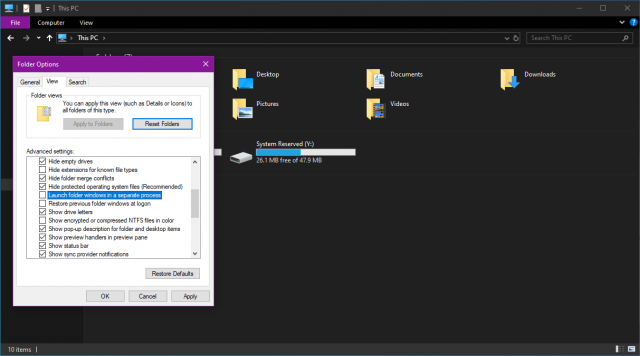Запускать окна с папками в отдельном процессе что это
Windows 10 (версия 1903): опция «Запускать окна с папками в отдельном процессе» включена по умолчанию?
Ранее, когда окно папки переставало отвечать и вы пытались его закрыть, то это приводило к перезапуску Проводника. В результате закрывались другие открытые папки и изменялась сортировка элементов на панели задач.
«Запускать окна с папками в отдельном процессе»
При принудительном включении опции Параметры папки > Запускать окна с папками в отдельном процессе поведение системы меняется. Так как каждая открытая папка работает в своем собственном процессе, то зависание данного процесса и его принудительное завершение никак не влияет на другие открытые папки и другие компоненты Windows.
При включении в Диспетчере задач по-прежнему будет отображаться родительский процесс «Проводник» с дочерними процессами, соответствующими открытым папкам.
Различие заключается в том, что при перезапуске родительского процесса, например, как показано на скриншоте – Проводник (5), Windows 10 закроет все окна Проводника и не будет перезапускать оболочку Windows. Ранее также завершались процессы explorer.exe, что приводило, к перезапуску всего рабочего стола.
Будет включена по умолчанию?
Ранее данная функция в Windows 10 по умолчанию была отключена, но в новой версии Windows 10 May 2019 Update (версия 1903), как сообщает немецкий портал Deskmodder, Microsoft решила включить ее по умолчанию.
Windows 10 1903 Datei Explorer &覮ffnet nun Ordnerfenster immer im eigenen Prozess https://t.co/d17u5kSncB pic.twitter.com/POnFSRCBNo
Неясно, по какой причине данная настройка не была включена ранее. Скорее всего, ее активация приводила к серьезному повышению потребления памяти и ресурсов процессора из-за дополнительных процессов. Повысив системные требования для Windows 10, Microsoft, видимо, решила, что совместимые компьютеры являются достаточно мощными, чтобы не ощущать проблем производительности из-за дополнительных процессов.
Примечание: Мы проверили данное поведение на своих устройствах с установленной сборкой Windows 10 build 18362.1, которая является кандидатом в RTM для версии 1903, и оно не подтвердилось.
Возможно, это зависит от технических характеристик компьютера, но ни на Surface Pro 6 (Intel Core i5 1.6 ГГц, 8 ГБ RAM) и тестовом ПК (Intel Celeron G3900 2.81 ГГц, 4 ГБ RAM) с установленном обновлением на канале Ранний доступ, ни на виртуальной машине VMWare с чистой установкой сборки 18362.1 – опция не была включена по умолчанию.
А у вас включена опция «Запускать окна с папками в отдельном процессе»?
В Windows 10 19H1 Проводник можно запустить отдельным процессом
Windows 10 версии 1903, также известная как 19H1 и April 2019 Update, ее релиз ожидается уже в апреле этого года.
Однако одна из скрытых настроек, о которой Microsoft никак не афишировала, касается Проводника, файлового менеджера по умолчанию, который установлен в Windows 10.
Начиная с Windows 10 версии 1903, новые окна в Проводнике будут запускаются в отдельном процессе, поэтому, если вы работаете с несколькими папками, то вы можете получить несколько процессов, принадлежащих одному и тому же Проводнику, запущенных одновременно.
Эта реализация имеет одно важное преимущество: если одно из окон выходит из строя или перестает отвечать, принудительное закрытие не влияет на другие окна Проводника. Это похоже на работу вкладок браузера в Google Chrome, где также создаются отдельные процессы на случай того, если один веб-сайт перестанет отвечать.
В ожидании 19H1
Эту функцию можно включить в сплывающем окне «Файл» –> «Параметры» в Проводнике. Там вы найдете отдельную опцию, которая называется «Launch folder windows in a separate process» (Запускать окна папок в отдельном процессе).
Как только эта опция будет активирована, процесс Windows Explorer в Диспетчере задач можно будет раскрыть, чтобы увидеть дополнительную информацию для каждого активного окна в соответствии с папками, которые вы открыли в приложении.
Windows 10 версии 1903 выйдет примерно через несколько недель, и считается, что сборка RTM уже скомпилирована. Microsoft, однако, не объявила ничего официально по этому поводу, хотя окончательная сборка уже должна быть скомпилирована. Есть шанс, что компания все еще работает над небольшими изменениями в преддверии публичного запуска.
Вы уже можете опробовать новую функцию Проводника в самых последних предварительных сборках Windows 10 19H1/20H1, доступных для инсайдеров в Fast Ring и Slow Ring.
Update: Запускается Проводник отдельным процессом по умолчанию.
Новая сборка Windows возьмет отдельный процесс для папок
У вас когда-нибудь папка перестала отвечать на запросы, а затем, закрыв ее, вы заметили, что весь рабочий стол исчез в процессе? Это может быть очень неприятным явлением, но Microsoft стремится решить эту проблему. В будущем обновлении до Windows 10 по умолчанию будет включен независимый процесс для папок. Это, в свою очередь, должно уменьшить влияние папок при их аварийном завершении. Новая сборка Windows возьмет отдельный процесс для папок.
Что это значит?
Когда вы открываете папку в текущей версии Windows, она не обладает независимостью от остальной части ОС. Он похоронен в процессе под названием Explorer.exe, который заботится обо всех потребностях вашей папки. Проблема в том, что Explorer также обрабатывает много других вещей, таких как панель инструментов и рабочий стол.
Как отдельный процесс решает это?
Делая папки открытыми в независимом процессе, он делает вещи немного более автономными. Папки больше не являются основной частью Explorer — теперь это отдельная ветвь. Точно так же, если папка перестает отвечать на запросы, это не влияет на остальную часть Explorer, только на одну ветку, посвященную папкам.
Такое разделение является хорошим способом поддержания стабильности операционной системы в целом. Придавая вещи своим собственным процессам, они помогают сдерживать любые проблемы, возникающие в них. Чем больше функций встроено в процесс, тем больше функциональности «страдает, когда одна из этих функций выходит из строя.
Каждая папка получает процесс?
К сожалению, нет! Это обновление просто объединяет все папки в одном процессе. Это означает, что если одна папка выйдет из строя, все остальные упадут вместе с ней, вы заметите, что остальная часть Проводника продолжит работать, несмотря на падение процесса. Хотя это и не идеальное решение, это хороший шаг к повышению стабильности Windows 10.
Можете ли вы активировать его сейчас?
Да! Хотя это грядущее обновление активирует эту функцию по умолчанию, это не означает, что ее уже нет в вашей операционной системе. Если вы не хотите ждать обновления, чтобы активировать его для вас, вы можете прямо сейчас включить процесс отдельной папки и использовать более стабильный проводник.
Для этого нажмите кнопку «Пуск», а затем введите «Файл». Параметры обозревателя и щелкните результат.
Перейдите на вкладку «Просмотр».
Найдите флажок «Запускать окна папок в отдельном процессе» и установите флажок это.
Теперь, когда вы проверяете диспетчер задач, вы должны видеть, что процесс проводника Windows можно расширять. Когда вы щелкнете по нему, вы увидите все папки, которые у вас в данный момент открыты.
В процессе улучшения процессов
С папками, которые в настоящее время выполняются из основной ветки Explorer, это означает, что любая нестабильность с ними убирает больше, чем просто ваши открытые папки! Однако при последнем обновлении процесс отдельной папки будет включен по умолчанию. Если вы не хотите ждать, вы всегда можете включить его вручную.
Часто ли вы выходили из строя Explorer? Если да, то как вы думаете, поможет ли процесс отдельной папки? Дайте нам знать ниже.
Открытие папок в новом процессе
Обычно, когда Вы открываете папки в Windows 7 через проводник Windows, они запускаются в одном и том же процессе explorer.exe. В то время как это уменьшает использование памяти, если одна папка перестанет отвечать или проводник зависнет, то нужно завершить процесс и все папки закроются. Хотя такого не должно происходить, но, как правило, с использованием многих расширений контекстного меню, памяти, проблем с жестким диском или по другим причинам могут возникать сбои. И появляться они могут, казалось бы, случайным образом.
Принимая все это к сведению, можно открывать некоторые или все папки в новых процессах. Таким образом, если одна папка зависнет и её придется закрыть, то другие папки останутся открытыми.
Внимание: Открытие папок в новых процессах увеличит использование памяти и может замедлить Ваш компьютер.
Открытие одной папки в новом процессе
И так, чтобы открыть определенную папку в новом процессе нужно совершить очень простое действие. Удерживая клавишу Shift щелкните правой кнопкой мыши по нужной папке и выберите «Открыть в новом процессе».
Совет: Сам же прием: Shift+Правый клик мышью – показывает дополнительные пункты контекстного меню.
Открытие всех папок в новых процессах
Чтобы настроить автоматическое открытие каждой папки в новом процессе следуйте инструкции ниже.
1. Нажмите «Пуск», в строке поиска введите «параметры папок» и далее нажмите на появившеюся ссылку с аналогичным названием.
2. В открывшемся окне перейдите на вкладку «Вид». В нижнем поле «Дополнительные параметры» найдите пункт «Запускать окна с папками в отдельном процессе» и поставьте напротив него галочку.
3. Нажмите «ОК» для сохранения настроек и закрытия окна параметров.
После таких не трудных манипуляций с настройками папок, каждая папка теперь будет открываться новым процессом. И если заглянуть в диспетчер задач, то можно будет увидеть несколько процессов с названием explorer.exe.
Еще раз хочу пояснить, что такой метод увеличивает использование памяти. Так что если у Вас слабый компьютер, то не рекомендуется открывать папки в новых процессах, по крайней мере, не все и не много.
Как включить (отключить) запуск окон с папками в отдельном процессе в Windows
В этой статье показаны действия, с помощью которых можно включить или отключить запуск окон с папками в отдельном процессе в операционных системах Windows 7, 8.1 или 10.
Каждому процессу, запущенному в Windows, присваивается уникальный десятичный номер, называемый идентификатором процесса (PID) для идентификации активного процесса. Этот номер используется для указания процесса, например, при подключении к нему отладчика.
По умолчанию все окна Проводника, включая оболочку рабочего стола, выполняются в одном процессе с названием explorer.exe. Если одно окно Проводника зависает или аварийно завершает работу, это приведет к зависанию или сбою всех окон Проводника, запущенных в том же процессе, до перезапуска процесса.
Если вы хотите, то можно включить запуск окон папок в отдельном процессе по умолчанию. Таким образом, каждый процесс explorer.exe будет иметь свой собственный идентификатор процесса (PID) для повышения устойчивости оболочки проводника.
Как включить (отключить) запуск окон с папками в отдельном процессе используя «Параметры Проводника»
Чтобы включить или отключить запуск окон с папками в отдельном процессе используйте настройки параметров Проводника, для этого нажмите сочетание клавиш 
RunDll32.exe shell32.dll,Options_RunDLL 7 и нажмите клавишу Enter ↵.
В открывшемся окне «Параметры Проводника» («Параметры папок») на вкладке Вид, установите флажок опции Запускать окна с папками в отдельном процессе и нажмите кнопку OK.
Как включить или отключить запуск окон с папками в отдельном процессе используя файл реестра
Данный способ также позволяет включить или отключить запуск окон с папками в отдельном процессе с помощью внесения изменений в системный реестр Windows
Прежде чем вносить какие-либо изменения в реестр, настоятельно рекомендуется создать точку восстановления системы
Все изменения производимые в редакторе реестра отображены ниже в листингах файлов реестра.
Чтобы включить запуск окон с папками в отдельном процессе, создайте и примените файл реестра следующего содержания:
Windows Registry Editor Version 5.00.
Чтобы отключить запуск окон с папками в отдельном процессе, создайте и примените файл реестра следующего содержания:
Windows Registry Editor Version 5.00.